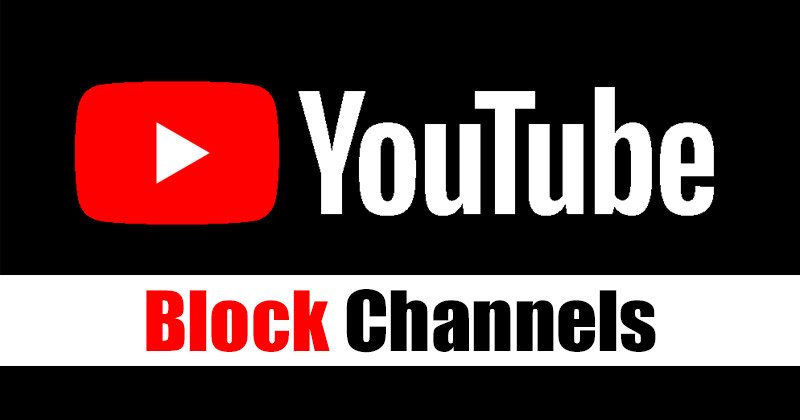
Nếu bạn dành phần lớn thời gian để xem video YouTube, nguồn cấp dữ liệu của bạn có thể đã chứa hàng trăm kênh. Chúng tôi không nói về các kênh bạn đã đăng ký; chúng tôi đang nói về kênh mà YouTube đề xuất và xuất hiện trong nguồn cấp dữ liệu trang chủ của bạn.
Mặc dù thuật toán đề xuất của YouTube khá tuyệt vời vì nó hiển thị nội dung mà bạn có khả năng quan tâm; đôi khi bạn vẫn có thể muốn chặn các kênh cụ thể vì một số lý do. Rất tiếc, việc chặn các kênh trên YouTube không phải là tùy chọn, nhưng một giải pháp có thể ngăn các kênh đó xuất hiện trong nguồn cấp dữ liệu YouTube của bạn.
Các bước để ngăn kênh YouTube xuất hiện trong nguồn cấp dữ liệu của bạn
Về mặt kỹ thuật, bạn không thể chặn các kênh YouTube; bạn chỉ có thể ngăn chúng xuất hiện trong các đề xuất video và trên nguồn cấp dữ liệu trang chủ của mình . Dưới đây là cách bạn có thể ngăn các kênh YouTube cụ thể xuất hiện trong nguồn cấp dữ liệu của mình.
1. Trước tiên, hãy mở trình duyệt web yêu thích của bạn và truy cập YouTube.com . Đảm bảo rằng bạn đã đăng nhập vào Tài khoản Google của mình.
2. Bây giờ, trên trang chủ của bạn, hãy tìm video từ kênh bạn muốn chặn .
3. Tiếp theo, nhấp vào ba dấu chấm bên cạnh tiêu đề video.
4. Từ danh sách các tùy chọn, hãy chọn Không đề xuất kênh .
Vậy là xong! Điều này sẽ ngăn kênh YouTube xuất hiện trên nguồn cấp dữ liệu trang chủ của bạn. Bạn sẽ không tìm thấy một video nào từ kênh đó trên trang chủ của mình.
Cách bỏ chặn kênh YouTube?
Chà, không có tùy chọn nào để bỏ chặn Kênh Youtube. Bạn cũng không thể thấy các kênh được đánh dấu là”Không đề xuất”. Cách duy nhất để hoàn tác hành động của bạn là xóa phản hồi Không quan tâm trên trang Hoạt động của tôi trên Google của bạn. Tuy nhiên, làm như vậy sẽ xóa tất cả các kênh bạn đã đánh dấu là’Không đề xuất kênh’
1. Mở trình duyệt web yêu thích của bạn và truy cập Trang Google Hoạt động của tôi .
2. Trên Trang hoạt động của tôi trên Google, nhấp vào tùy chọn Hoạt động khác ở ngăn bên trái.
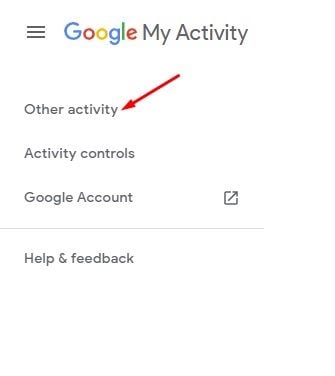
3. Bây giờ, hãy tìm phản hồi YouTube’Không quan tâm’ và nhấp vào nút Xóa .
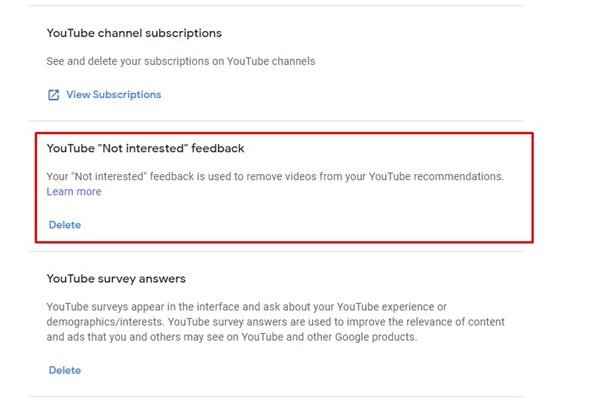
4. Trên lời nhắc xác nhận, nhấp lại vào Xóa .
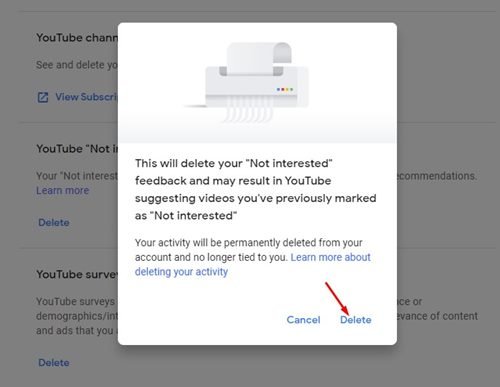
Vậy là xong! Thao tác này sẽ bỏ chặn tất cả các kênh chỉ bằng một cú nhấp chuột.
Hãy nhớ rằng các kênh bạn chặn trên YouTube được áp dụng ở cấp tài khoản. Bạn không cần lặp lại các bước trên ứng dụng YouTube của mình. Sau khi bạn chặn một kênh trên máy tính để bàn, kênh đó sẽ vẫn bị chặn trên ứng dụng YouTube dành cho Android và iOS của bạn.
Ngoài ra, hãy đọc: 10 kênh YouTube hay nhất để xem phim và chương trình truyền hình miễn phí
Vì vậy, hướng dẫn này ngăn các kênh YouTube xuất hiện trong nguồn cấp dữ liệu của bạn. Chặn kênh rất khác với chặn người dùng trên YouTube. Chúng ta sẽ biết cách chặn người dùng YouTube trong một bài viết khác. Nếu bạn cần thêm trợ giúp để chặn kênh YouTube, hãy cho chúng tôi biết trong phần nhận xét.
